Как распечатать с iPhone 11/X(s/r)/8/7/6 на принтер через WiFi фото или текстовый документ
Давайте в этой статье рассмотрим как подключить ваш iPhone к принтеру и распечатать фото или текстовый документ по WiFi на подключенном принтере.
Данная статья подходит для всех моделей iPhone 11/Xs(r)/X/8/7/6 и Plus на iOS 13. На более старых версиях могут отличаться или отсутствовать указанные в статье пункты меню и аппаратная поддержка.
СодержаниеПоказать
Печать через AirPrint
Если принтер поддерживает технологию AirPrint, то можно быстро решить вопрос печати с iPhone. Перед печатью файла следует проверить такие моменты:
- Принтер и гаджет iOS подключены к одной Wi-Fi сети.
- Принтер поддерживает технологию AirPrint. Данная информация должна находиться в технической документации. Еще поддерживаемые модели можно посмотреть на сайте Apple.
Настраиваем принтер для работы с AirPrint. В определенных моделях принтеров технологию можно использовать в автоматическом режиме, а другие принтеры следует сначала настроить. Проверяем, необходимо ли в настройки принтера вносить изменения, чтобы была возможность работать с AirPrint.
Проверяем, необходимо ли в настройки принтера вносить изменения, чтобы была возможность работать с AirPrint.
Увеличить
Запускаем приложение на Айфоне с функцией AirPrint. В большинстве программ, которые создала компания Apple, данная функция присутствует, к примеру, в iPhoto, Safari и Mail. С Айфона можно распечатывать электронные письма, документы и фотографии.
Увеличить
Теперь открываем информацию, которую нужно распечатать, нажимаем «Поделиться», затем «Печать». При нажатии на «Поделиться» будет открыто меню с разными опциями: «Отправка в виде сообщения», «Отправка по электронной почте» и т.д. В данном меню следует выбрать опцию «Печать».
Чтобы распечатать электронное письмо, нужно щелкнуть по стрелке, которая направлена влево (находится в нижней части экрана). Веб-страницу на печать можно вывести путем нажатия на значок, имеющий вид стрелки и квадрата, направленной вправо. Отобразится меню, где нужно выбрать «Печать».
Увеличить
Читайте iPhone не синхронизируется с iTunes на компьютере по WiFi
Выбираем принтер. Нажимаем «Печать», после чего на экране должен отобразится список с доступными принтерами. Выбираем принтер, который поддерживает технологию AirPrint. Вводим номера страниц, которые необходимо распечатать, указываем число копий и вносим изменения в иные параметры, если это требуется.
Нажимаем «Печать», после чего на экране должен отобразится список с доступными принтерами. Выбираем принтер, который поддерживает технологию AirPrint. Вводим номера страниц, которые необходимо распечатать, указываем число копий и вносим изменения в иные параметры, если это требуется.
Увеличить
Нажимаем «Печать». Открытое электронное письмо, фотография или документ будет направлен на печать.
Wi-Fi и приложения от производителей
Выше мы рассмотрели, как с iPhone распечатать документ способом, предложенным компанией Apple. Если соблюдаются необходимые условия, а печать не выполняется, то нужно попробовать выполнить такие действия:
- Принтер перенесите ближе к роутеру.
- Перезапустите принтер и роутер.
- Устанавливаем самую новую версию прошивок на все устройства.
Тогда как с iPhone распечатать цифровой документ, если оборудование не поддерживает технологию AirPrint? Если у принтера есть опция по созданию Wi-Fi сети, то не будет проблем:
- Нажимаем кнопку включения Wi-Fi на устройстве для печати.

- Открываем настройки iOS, переходим в меню «Wi-Fi».
- Указываем сеть с названием принтера.
Увеличить
Читайте На iPhone не работает WiFi — список причин
Большинство крупных производителей принтеров разработали собственные приложения для печати документов и фотографий из среды iOS. К примеру, если вас интересует способ печати файла с iPhone на принтере компании HP, то на гаджет нужно установить утилиту HP ePrint Enterprise. Данный софт может печатать на HP принтерах, которые подключены к Wi-Fi сети. Поддерживается работа с облачными сервисами: Facebook Photos, Box и Dropbox.
Для принтеров Epson также имеется специальное приложение. Разработчики не стали экспериментировать с названием программы – Epson iPrint обнаруживает самостоятельно совместимые для печати устройства и устанавливает соединение с ними, если они работают в одной беспроводной сети.
Увеличить
iPrint может печатать документы, фотографии из галереи, документы из хранилищ Dropbox, OneDrive, Evernote, Box, а также любые файлы, добавляющиеся в приложение при помощи функции «Открыть в …». Софт имеет встроенный браузер с опцией регистрации в онлайн службе и отправки документов на печать по e-mail на другие принтеры компании Epson.
Софт имеет встроенный браузер с опцией регистрации в онлайн службе и отправки документов на печать по e-mail на другие принтеры компании Epson.
Как распечатать документы с iPhone X
Нужно научиться печатать документы с телефонов iPhone X? Обязательно прочитайте информацию в этом руководстве, чтобы узнать, как это сделать.
Мало кто знает, что iPhone X можно использовать для печати документов и изображений на беспроводном принтере. Документы, которые iPhone X может распечатать по умолчанию, включают электронные письма, файлы PDF, текстовые документы, фотографии и многие другие форматы файлов.
К счастью, все программное обеспечение, необходимое для печати документов с iPhone X, поставляется из коробки. Это означает, что все, что вам нужно сделать, это убедиться, что принтер, который вы используете, является беспроводным и может использовать AirPrint. Следуйте инструкциям ниже, чтобы начать.
Руководство по беспроводной печати Apple iPhone X
В этом руководстве мы объясним вам, как вы можете печатать через WiFi с iPhone X на Epson, HP, Lexmark или принтер других марок.
- Сначала откройте приложение, содержащее файл или фотографию, которую вы хотите распечатать. Затем коснитесь значка «Поделиться» в приложении и найдите параметр «Печать».
- Нажмите кнопку печати
- Выберите принтер с поддержкой AirPrint в своем регионе, которым вы владеете.
- Выберите, сколько копий вы хотите распечатать.
- Нажмите, чтобы напечатать.
Подключив iPhone X к беспроводному принтеру, вы сможете редактировать различные настройки в интерфейсе принтера.
Как печатать документы с iPhone X без проводов
Хотите распечатать документы, которые вы получили по электронной почте? Вы также можете сделать это на iPhone X без проводов. Для этого откройте приложение электронной почты, а затем найдите письмо, которое вы хотите распечатать.
Нажмите кнопку «Ответить», а затем нажмите «Печать». Если вы уже подключены к принтеру AirPrint, процесс печати может быть запущен. Это так просто! Вам не нужно устанавливать драйвер принтера на iPhone X или выполнять любые другие действия, кроме описанных в этом руководстве.
Как легко распечатать фотографии с iPhone XR / XS / X / 8 и iPad [Горячие советы]
Учитывая, что все больше и больше людей делают снимки на свои смартфоны, печать фотографий с iPhone становится необходимым навыком для большинства пользователей iPhone. Если вы хотите печатать изображения с iPhone, вам нужны как минимум два фактора: оборудование и программное обеспечение. Прежде всего, вам понадобится принтер, чтобы получать фотографии и распечатывать их. В настоящее время продавцы выпустили портативные принтеры или принтеры с поддержкой Bluetooth. Вы можете подключить эти принтеры к iPhone и печатать изображения напрямую с iPhone. Помимо оборудования, вам также потребуется приложение, которое поможет вам в решении задачи печати фотографий. В этом посте мы познакомим вас с лучшими способами распечатать фотографии с iPhone в разных условиях и 10 лучших фотопринтеров для iPhone, которые вы можете принять во внимание.
Часть 1.
 Как распечатать фотографии с iPhone
Как распечатать фотографии с iPhoneСпособ 1. Как распечатать фото с iPhone дома
Если у вас есть домашний принтер, вы можете легко использовать его для печати фотографий с iPhone дома. Встроенное приложение «Фотографии» на вашем iPhone может помочь вам распечатать фотографии. Перед печатью вам необходимо включить Bluetooth на принтере и iPhone.
1. Перейдите в приложение «Фото» на главном экране iPhone и выберите фотографию, которую хотите распечатать.
2. Нажмите на Поделиться значок, который представляет собой стрелку, перекрывающую поле.
3. В появившемся меню проведите пальцем влево снизу и найдите печать вариант. Нажмите на печать вариант, а затем Выбрать принтер.
4. После этого на экране появится ваш домашний принтер.
5. На экране параметров печати используйте кнопки «плюс» и «минус», чтобы настроить количество копий, которое вы хотите распечатать.
6. Наконец, нажмите печать Нажмите кнопку в верхней части экрана, ваш домашний принтер начнет получать сигнал и печатать фотографию.
Если у вас есть несколько фотографий для печати с iPhone, вы можете просто повторить описанные выше шаги.
Способ 2. Печать фото с iPhone Walgreens
Хотя домашние принтеры удобны, у них обычно есть ограничения на размер печати и качество фото. Магазин фотопечати — еще один вариант для печати фотографий с iPhone. И вы можете использовать специальные приложения, чтобы заказать печать фотографий с iPhone. Кроме того, эти профессиональные услуги печати предоставляют больше услуг, таких как создание фотокниг, создание открыток с вашими фотографиями и т. Д. Walgreens является такой службой печати фотографий, и вы можете распечатать фотографии с iPhone напрямую через приложение Walgreens.
1. Загрузите приложение Walgreens из App Store и установите его на свой iPhone.
2. Откройте приложение Walgreens и войдите в свою учетную запись Walgreens. Если вы впервые используете это онлайн принтер, вам необходимо зарегистрировать аккаунт.
3. Нажать на Заказать печать в приложении Walgreens и нажмите Устройство значок, чтобы перейти в фотогалерею. Выберите изображения, которые хотите распечатать, и нажмите Далее кнопку в нижней части экрана. Через несколько секунд фотографии будут загружены в Walgreens.
Выберите изображения, которые хотите распечатать, и нажмите Далее кнопку в нижней части экрана. Через несколько секунд фотографии будут загружены в Walgreens.
4. Walgreens позволяет настраивать размер каждого изображения, касаясь Добавить размер кнопка. А если вы хотите добавить купон, нажмите на Применить купон Кнопка в левом нижнем углу.
5. Когда настройки будут завершены, нажмите на Применить а потом Далее продолжать.
6. Затем приложение Walgreens отобразит ближайшие магазины фотопечати. Выберите магазин и введите свое имя, фамилию, номер телефона и адрес электронной почты.
Наконец, нажмите на Отправить заказ отправить заказ в магазин. Получив уведомление по телефону, вы можете пойти в магазин и сделать распечатанные фотографии.
Способ 3. Как распечатать фото с iPhone через компьютер
Если у вас есть старомодный принтер, который не поддерживает Bluetooth, вы можете загрузить фотографии с iPhone и распечатать фотографии с iPhone через компьютер. Есть несколько способов переноса фотографий с iPhone на компьютер, например iCloud, iTunes, Google Drive и USB-кабель. Более того, вы можете предварительно просмотреть и отполировать фотографии на компьютере перед печатью. WidsMob Viewer является профессиональным браузер фотографий который поддерживает прямую печать фотографий.
Есть несколько способов переноса фотографий с iPhone на компьютер, например iCloud, iTunes, Google Drive и USB-кабель. Более того, вы можете предварительно просмотреть и отполировать фотографии на компьютере перед печатью. WidsMob Viewer является профессиональным браузер фотографий который поддерживает прямую печать фотографий.
Как распечатать фотографии с помощью Photo Viewer
1. Запустите средство просмотра фотографий и перетащите фотографии для печати с iPhone или импортируйте всю папку, нажав Добавить кнопка. Photo Viewer поддерживает почти все форматы изображений, включая файлы RAW.
2. После импорта изображений вы можете предварительно просмотреть изображения в различных режимах, таких как режим просмотра, режим эскизов, режим слайд-шоу, режим EXIF и другие.
3. Photo Viewer позволяет изменять размер, вращать и преобразовывать изображения или применять эффекты к изображениям в пакетном режиме перед печатью.
4. Когда будете готовы, перейдите к Отправьте и выберите печать для печати изображений на вашем принтере.
Photo Viewer дает вам возможность просматривать и редактировать фотографии перед печатью. И он поддерживает печать ваших любимых фотографий с помощью горячих клавиш.
Заключение
В этой части представлены различные методы печати фотографий с iPhone в разных условиях. Если у вас есть современный принтер со встроенной технологией Bluetooth, вы можете распечатать фотографии с iPhone напрямую с помощью приложения «Фото». Это самый простой способ распечатать фотографии; но портативные принтеры поддерживают только фотографии стандартного размера. Если вы хотите распечатать фотографии с iPhone в большем размере или сделать фотокнигу, вам необходимо отправить заказ в профессиональные магазины фотопечати. К счастью, некоторые приложения, такие как Walgreens, могут помочь вам найти ближайшие магазины и отправлять заказы и фотографии для печати с iPhone через Интернет. Наконец, вы также можете использовать свой компьютер для печати фотографий с iPhone. Мы рекомендовали WidsMob Viewer в качестве специального приложения для печати фотографий на компьютере. Вы можете просматривать изображения и распечатывать их в Photo Viewer в пакетном режиме.
Наконец, вы также можете использовать свой компьютер для печати фотографий с iPhone. Мы рекомендовали WidsMob Viewer в качестве специального приложения для печати фотографий на компьютере. Вы можете просматривать изображения и распечатывать их в Photo Viewer в пакетном режиме.
Часть 2. 10 лучших фотопринтеров для iPhone
Если вы всегда используете iPhone в качестве цифровой камеры и время от времени пытаетесь распечатать фотографии с iPhone, вы можете подумать о покупке фотопринтера iPhone в соответствии с вашими потребностями. Вот 10 лучших фотопринтеров для iPhone 2019 года, просто выберите свой любимый принтер.
1. Беспроводной цветной фотопринтер Canon Selphy CP1200
Цветной Canon Selphy CP1200 Фотопринтер поставляется со стильным компактным дизайном, дополнительным аккумулятором и множеством способов беспроводной печати. Этот фотопринтер для iPhone позволяет печатать на бумаге формата открытки, размера этикетки, квадрата и даже 8 маленьких стикеров за раз.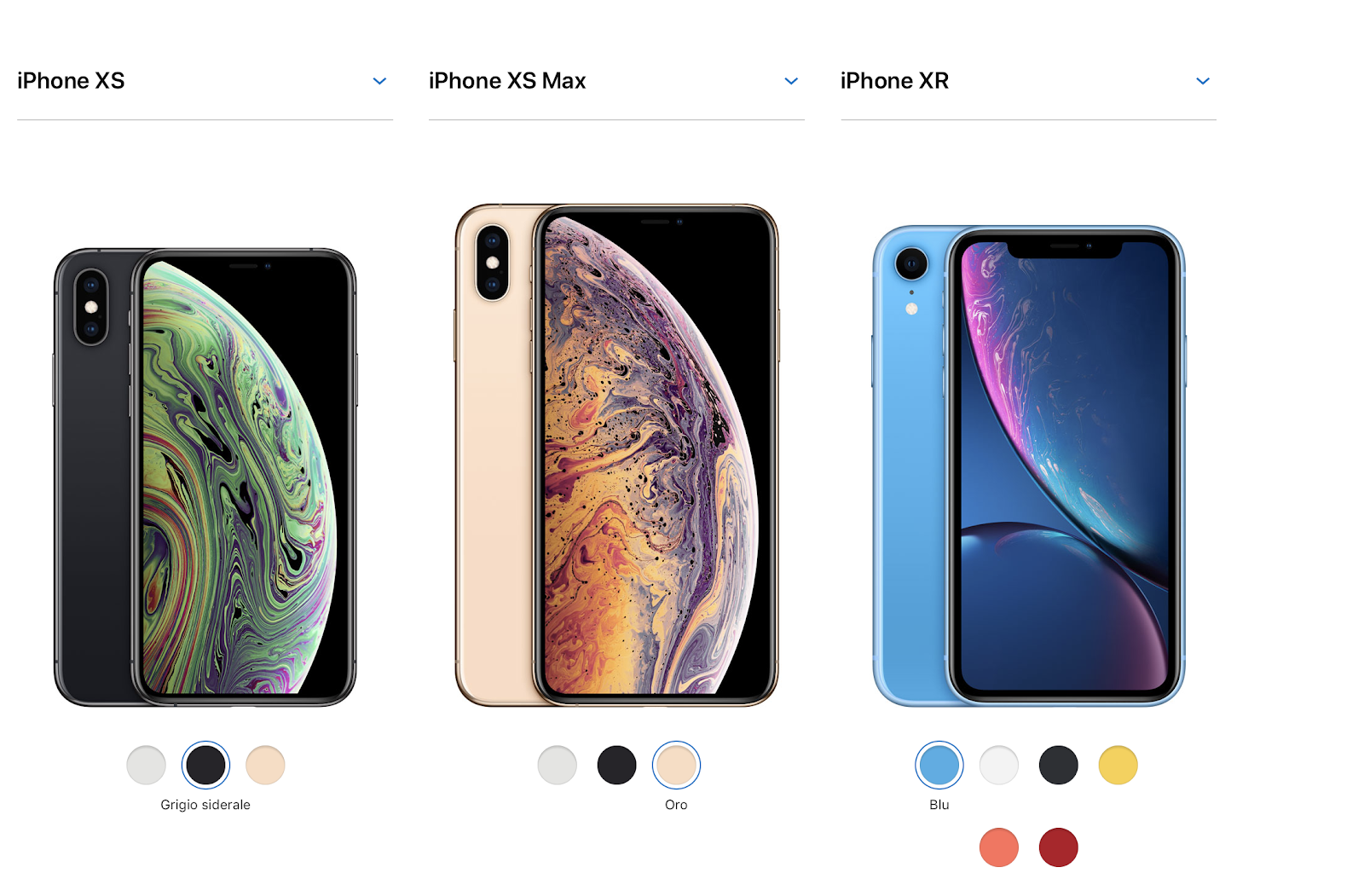
Особенности:
1. Использует Apple AirPrint без проводов и легко печатает с Совместимого iPhone, iPad или iPod touch. Или подключите компьютер с помощью кабеля USB.
2. В каждом комплекте чернил и бумаги selphy их ровно столько, чтобы напечатать 18, 36 или 54 фотографии.
3. Печать прямо из Facebook и Instagram на вашем iPhone или планшете с помощью приложения Canon SELPHY.
4. Оптимизация портретного изображения, В том числе Гладкая кожа, Коррекция красных глаз, Автоматическая полировка и другие функции.
Технические характеристики:
Разрешение принтера: 300 X 300 точек на дюйм
Емкость бумаги: 18 листов
Формат изображения: JPEG
Преимущества:
- Очистить шинель
- Дополнительная батарея
- Легко использовать
- Высокое качество
- Скорость печати ниже
- Простота настройки
- Печать ярких ярких изображений
- С легкостью печатайте фотографии из Facebook и создавайте собственные открытки, канцелярские товары и многое другое
- Картриджи с чернилами не пользуются популярностью
- Ограниченная емкость бумаги
- Компактный, веселый и стильный
- Нет напрасный фильма
- Разнообразие шаблонов и фильтров
- Снимки качества фотографий
- Печатать только изображения 2.
 4 x 1.8
4 x 1.8 - Высокая стоимость изображения
- Недорогой
- Настроить просто и легко
- Медленная печать на двусторонней бумаге
- Невероятное веселье
- Отличное послепродажное обслуживание
- Потрясающие результаты
- Дорого покупать и использовать
- Универсальный картридж, бумажные листы и красящая лента интегрированы как набор
- Лучшее качество цвета
- Маленький размер и легкий вес
- Ограниченные возможности редактирования приложения
- Легкая и компактная мишень для фотопринтера iPhone
- ZINK Технология печати
- Фотобумага не так легко достать
- Недорогой
- Легко получить быстрое изображение без чернил
- Цвета на финальных фотографиях должны быть богаче
- Обеспечивает уникальную и современную концепцию
- Видео, сохраненное внутри, поражает людей
- Немного сложен в настройке
- Цвет ленты легко поменять
- Использует технологию термопереноса
- Печатает фото хорошего качества
- Нет беспроводных опций
Недостатки:
2. Принтер Epson Expression Premium XP-830 Small-In-One
Epson Expression Premium X-830 Small-In-One Printer — это беспроводной фотопринтер для iPhone с превосходными характеристиками. качество фото и универсальность. Вы можете легко распечатать фотографии со своего iPhone, Apple iPad и других устройств. Кроме того, вы можете загрузить забавные фотографии Facebook через загрузчик фотографий, а затем распечатать их.
качество фото и универсальность. Вы можете легко распечатать фотографии со своего iPhone, Apple iPad и других устройств. Кроме того, вы можете загрузить забавные фотографии Facebook через загрузчик фотографий, а затем распечатать их.
Особенности:
1. Автоматическая двусторонняя печать, сканирование, копирование и факс документов для дома или небольшой рабочей группы.
2. Возможность беспроводной печати, включая Epson Connect, Apple AirPrint, Google Cloud Print, и сканирование в облако.
3. Печать фотографий высокого качества и больших объемов документов.
4. Интуитивно понятный сенсорный экран с диагональю 4.3 дюйма упрощает выполнение задач.
Технические характеристики:
Разрешение принтера: 5760 × 1440 точек на дюйм
Емкость бумаги:
Входной лоток: 100 листов обычной бумаги
АПД: 30 листов обычной бумаги
Выходной лоток: 30 листов обычной бумаги
Специальный лоток для фотобумаги: 20 листов глянцевой фотобумаги премиум-класса
Формат изображения: BMP, JPEG, PDF, PNG, TIFF
Преимущества:
Недостатки:
3.
 Fujifilem Instax Share SP-1
Fujifilem Instax Share SP-1Принтер Instax Share SP-1 позволяет мгновенно печатать фотографии со своего iPhone или планшета в любом месте и в любое время. Более того, когда вы отправляете изображения прямо со своего iPhone по беспроводной сети на этот фотопринтер iPhone, вы также можете проявить их в мгновение ока. Редактировать фотографии iPhone с помощью Instax Share SP-1 может быть интересно.
Особенности:
1. Приложение Instax Share работает как на iOS, так и на Android.
2. Вместе с 50 листами мгновенной цветной пленки.
3. Различные шаблоны и фильтры для большего удовольствия от печати.
4. Использует две батарейки CR2, которые дают 100 отпечатков на комплект.
Технические характеристики:
Разрешение принтера: 254 точек на дюйм
Емкость бумаги: 50 листов мгновенной цветной пленки
Формат изображения: JPEG
Преимущества:
Недостатки:
4. Беспроводной фотопринтер HP Envy 4520 All-in-one
Envy 4520 — мощный фотопринтер для iPhone, который позволяет легко печатать фотографии с iPhone или планшета. Кроме того, его можно настроить на автоматический заказ новых чернильных картриджей, когда у вас заканчиваются чернила, гарантируя, что у вас всегда будет новый картридж наготове.
Особенности:
1. С легкостью печатайте с iPhone или iPad с помощью AirPrint.
2. Гибкие функции для печати, копирования и сканирования.
3. Экономьте до 50% чернил с программой HP Instant Ink Program.
4. Обеспечивает автоматическую двустороннюю печать и печать без полей.
Технические характеристики:
Разрешение принтера: 4800 x 1200 точек на дюйм
Емкость бумаги:
Входной лоток: 100 листов бумаги, 10 конвертов или 40 карточек
Выходной лоток: 25 листов бумаги или 5 конвертов
Формат изображения: BMP, JPEG, PDF, PNG, TIFF
Преимущества:
Недостатки:
5.
 Невозможная мгновенная лаборатория
Невозможная мгновенная лабораторияInstant Lab — это отличный фотопринтер для iPhone, который превращает изображения на экране вашего iPhone или планшета в настоящие мгновенные фотографии. И он придает характерную аналоговую глубину и текстуру любому цифровому изображению, от быстрых снимков с iPhone до тщательно отснятых композиций SLR.
Особенности:
1. Совместимость с iPhone, iPad, iPod Touch, Samsung Galaxy, HTC и другими устройствами Android.
2. Распечатайте экраны с высоким разрешением размером 4 дюйма.
3. Использует невозможный мгновенный цвет и Черно-белый фильм.
4. Позволяет загрузить бесплатное приложение Impossible App на устройство для использования Instant Lab.
Технические характеристики:
Разрешение принтера:
В сложенном виде: 5.8 x 4.3 x 2.4 мм (148 × 111 × 62 дюйма)
В разложенном виде: 5.8 x 4.3 x 6.9 мм (148 x 111 x 176 дюйма)
Емкость бумаги: нет данных
Формат изображения: BMP, JPEG, PDF, PNG, TIFF
Преимущества:
Недостатки:
6.
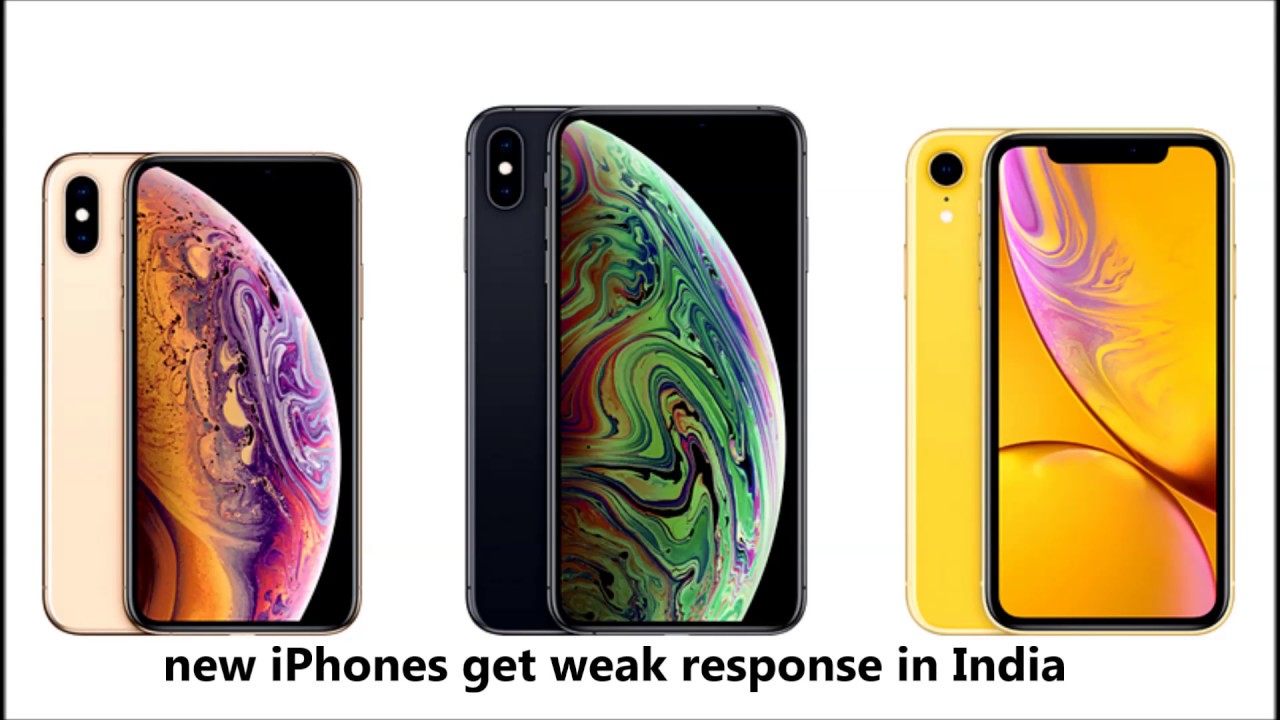 Фотопринтер Kodak Mini
Фотопринтер Kodak MiniKodak Photo Printer Mini — замечательный фотопринтер для iPhone, созданный для воспроизведения нежных текстур человеческого лица. Его картриджи имеют верхний слой покрытия в процессе печати. Этот процесс ламинирования предотвращает любое ухудшение качества изображения. Следовательно, вы можете хранить свои воспоминания навсегда. После того, как вы напечатали эти интересные картинки, вы также можете сделать уникальный фотоколлаж на день рождения.
Особенности:
1. Распечатайте фотографии за минуту благодаря быстрому и удобному подключению к принтеру по Wi-Fi.
2. Позволяет печатать фотографии 2.1 x 3.4 дюйма непосредственно с устройства iOS и Android.
3. Сочетание бумаги и цветных чернил для облегчения обслуживания.
4. Предлагает различные фото фильтры и шаблоны.
Технические характеристики:
Разрешение принтера: 300 точек на дюйм
Емкость бумаги: нет данных
Формат изображения: JPEG, PNG
Преимущества:
Недостатки:
7.
 Карманный фотопринтер LG
Карманный фотопринтер LGКарманный фотопринтер LG — отличный инструмент, чтобы превратить ваши фотографии в подарок на память. Вы можете редактировать и обмениваться фотографиями в любое время и в любом месте с помощью этого легкого и компактного фотопринтера для iPhone. Кроме того, вы можете использовать эту маленькую мишень для печати фотоколлажа в форме сердца, который украсит вашу комнату.
Особенности:
1. Совместимость с устройствами Android и iOS.
2. Поддержка Bluetooth для беспроводного подключения. Технология NFC позволяет подключать другие устройства с поддержкой NFC.
3. Редактирует ваши фотографии с ассортиментом предлагаемых опций.
4. Легко добавляет QR-коды, нажимая кнопку QR.
Технические характеристики:
Разрешение принтера: 313 x 600 точек на дюйм
Емкость бумаги: 20 листов
Формат изображения: JPG, PNG
Преимущества:
Недостатки:
8.
 Мобильный принтер Polaroid ZIP
Мобильный принтер Polaroid ZIPМобильный принтер Polaroid ZIP — это симпатичный маленький фотопринтер для iPhone с батарейным питанием. Он поставляется с очень кратким руководством по эксплуатации, которое не содержит подробной технической информации. Более того, он обеспечивает получение полноцветных отпечатков фотографического качества без использования картриджей, лент или тонера.
Особенности:
1. Печатает прямо с вашего iOS или Android через Bluetooth или технологию NFC.
2. Обеспечивает получение полноцветных не размазанных фотографий размером 2 x 3 дюйма с липкой обложкой для дополнительного удовольствия.
3. Работает с нулевой бумагой премиум-класса, без чернил и без проблем.
4. Двенадцать цветных фильтров и различные рамки, наклейки, штампы и смайлики, чтобы сделать ваше изображение более потрясающим.
Технические характеристики:
Разрешение принтера: недоступно
Емкость бумаги: 10 листов
Формат изображения: JPEG
Преимущества:
Недостатки:
9.
 Дело Прайта
Дело ПрайтаPrynt Case разработан для того, чтобы люди могли мгновенно снимать и распечатывать не фотографии прямо с вашего iPhone, но и видео. С этим простым в использовании фотопринтером для iPhone все, что вам нужно, — это просто подключить телефон, сделать снимок и получить распечатку за секунды.
Особенности:
1. Просто прикрепите iPhone к чехлу Prynt Case и быстро оживите свои фотографии.
2. Сохраняет инсайдерское видео каждую фотографию. Мгновенная печать фотографий с вашего iPhone с волшебными скрытыми видео внутри.
3. Картриджи не требуются, Prynt ZINK Paper содержит все, что вам нужно.
4. Позволяет просматривать и редактировать фотографии с помощью бесплатных настраиваемых фильтров, наклеек, рамок и многого другого.
Технические характеристики:
Разрешение принтера: недоступно
Емкость бумаги: 10 листов
Формат изображения: JPEG
Преимущества:
Недостатки:
10.
 Фотокуб для смартфона VuPoint
Фотокуб для смартфона VuPointФотокуб для смартфона VuPoint позволяет создавать яркие цветные отпечатки размером 4 x 6 дюймов прямо с вашего iPhone, iPad и устройств Android. Вы можете просто загрузить это бесплатное приложение для фотопринтера iPhone для iOS или Android, чтобы распечатать фотографии с высоким разрешением менее чем за 60 секунд.
Особенности:
1. Совместимость со смартфонами Android и iPhone, iPad под управлением iOS 6.0+.
2. Печать фотографий с Mac или ПК с помощью кабеля USB.
3. Использует функцию коллажа для создания фотографий размером с бумажник, фотографий на документы и панорам.
4. Функция быстрой печати обходит параметры редактирования и сразу же начинает печать.
Технические характеристики:
Разрешение принтера: 300 x 300 точек на дюйм
Емкость бумаги: нет данных
Формат изображения: JPEG
Преимущества:
Недостатки:
Обзор iPhone 12 Pro Max
В прошлом поколении выбор был проще, так как отличались iPhone 11 Pro и 11 Pro Max только размером экрана. Теперь топовый смартфон только один – это iPhone 12 Pro Max.
Теперь топовый смартфон только один – это iPhone 12 Pro Max.
Дизайн
iPhone 12 Pro Max в сравнении с 11 Pro Max:
Длинее на 2,8 мм, шире на 0,3 мм и тоньше на 0,7 мм. Оба телефона весят 226 грамм.
Боковая рамка теперь не закругленная, а прямая. За счет такой формы она стала более заметной и придает телефону солидности и дороговизны.
Слегка увеличенный корпус позволил установить экран в 6,7″ дюйма.
Материалы отделки остались прежние: матовое стекло на задней панели и рамка из хирургической стали.
Выпускается iPhone 12 Pro в четырех цветах:
графитовый, «тихоокеанский синий», золотой и серебристый.
За счет нового дизайна и обновленной металлической рамки стандартные цвета выглядят свежо и по-новому.
Защита от воды и пыли

Дисплей
В iPhone 12 Pro установлен OLED-дисплей с диагональю 6,7» дюйм. Окантовка вокруг экрана стала тоньше.
За счет большей диагонали дисплея разрешение матрицы пришлось увеличить, чтобы качество картинки было одинаковым с iPhone 12 Pro.
Еще одно важное новшество в новой линейке айфонов – это керамическое покрытие дисплея нанокристалами (Ceramic Shield), прочность которого увеличилась в 4 раза.
Камера
Именно камера делает iPhone 12 Pro Max топовым смартфоном.
У него установлена стабилизация изображения со сдвигом матрицы, это дает более четкий снимок в движении и видео без дерганий.
Только в этом смартфоне более крупный сенсор, благодаря которому качество фотографий при низкой освещенности на 87% лучше!
Телеобъектив имеет другие характеристики. В iPhone 12 Pro Max оптический зум 2,5 кратный с диафорагмой ƒ/2.
Все остальные параметры соответствуют iPhone 12 Pro.
В 12 Pro и 12 Pro Max стало возможным в ночном режиме фотографировать на сверхширокоугольную, широкоугольную камеру и снимать видео «Таймлапс».
Новая линейка айфонов поддерживает съемку в формате HDR 4K по стандарту Dolby Vision. Такой технологии нет в смартфонах других производителей и даже не во всех кинокамерах она реализована.
Улучшения не прошли стороной и фронтальную (селфи) камеру. Теперь качество фото и видеосъемки стало еще лучше, деталей заметно больше, картинка ярче, особенно порадует съемка в вечернее время.
В 12 Pro и 12 Pro Max установлен сканер LiDAR, который имеет некоторые функций:
— Работа в дополненной реальности. С её помощью вы можете превратить комнату в джунгли, посмотреть, как будет выглядеть новая мебель в квартире, или виртуально примерить кроссовки из интернет-магазина.
С её помощью вы можете превратить комнату в джунгли, посмотреть, как будет выглядеть новая мебель в квартире, или виртуально примерить кроссовки из интернет-магазина.
— Благодаря сканеру LiDAR автофокус работает в 6 раз быстрее, особенно это заметно при слабом освещении.
Ещё новые «прошки» поддерживают новый формат для профессиональной обработки снимков Apple ProRaw, это аналог традиционному формату Raw.
Производительность
Производительность 12 Pro и 12 Pro Max одинакова.
Процессор A14 Bionic на 20% быстрее чем процессор A13 Bionic у iPhone 11 Pro.
Система Neural Engine содержит 16 ядерный процессор вместо 8 ядерного в предыдущем поколении, это позволило на 80% ускорить выполнение задач, связанных с машинным обучением.
6 GB оперативной памяти против 4 GB в iPhone 12/12 mini и прошлогодних моделях.
Размер минимальной встроенной памяти теперь 128 GB.
Время автономной работы
Зарядку 12 Pro Max держит дольше обычной прошки. Если быть точнее, то:
— Видео вы посмотрите на 3 часа дольше, а в режиме стриминга на 1 час;
— Музыки послушаете на 15 часов дольше.
Комплект поставки и аксессуары
В комплекте теперь идет только зарядный кабель с разъемом USB‑C/Lightning, а наушники и блок питания придется покупать отдельно.
Я считаю, что это правильное решение, ведь раньше Apple включала их в стоимость, а сейчас вы можете приобрести отдельно или пользоваться от старого айфона.
Из аксессуаров я бы посоветовал взять блок быстрой зарядки или беспроводное зарядное устройство.
Если слушаете музыку в наушниках, идеальным решением будет покупка Airpods Pro, но можно также рассмотреть и другие варианты. Сотрудники магазина помогут подобрать идеальное решение для вас.
Сотрудники магазина помогут подобрать идеальное решение для вас.
Вывод
Apple iPhone 12 Pro Max– это флагман в линейке Apple. Сравнивать с айфоном прошлого года нет смысла. Здесь улучшения во всем: дизайн, пыле/влага – защита, размер и прочность дисплея, производительность, а главное камера.
Для тех, кто не любит большие экраны, не стоит расстраиваться ведь 12 Pro снимает значительно лучше 11 Pro и это видно сразу.
Но, если для вас очень важны лучшие технологии в фотосъемке, то придется привыкнуть к его размеру. Добавлю от себя, что обрабатывать фото и видео на большом экране удобней.
Кроме камеры и размера дисплея остальные параметры в 12 Pro и Pro Max не отличаются.
Статью подготовил Михаил Гомон (директор магазина Технолидер 24)
Как iPhone Xs Max разносит конкурентов даже год спустя — Российское фото
Мне кажется, что тему Canon vs Nikon успешно перехватило противостояние iPhone vs Android.
Предыстория
Чем дальше развиваются смартфоны, тем больше на первый план выходит качество встроенных в них камер. Сейчас многие уже не вспомнят, но еще пять лет назад в каждой семье было по «мыльнице» (это такой компактный фотоаппарат). А в некоторых семьях — даже несколько. Теперь же их полностью заменили смартфоны.
|
iPhone 6. F 2.2, 1/3597 с, ISO 32, 27 мм |
iPhone 6. F 2.2, 1/1199 с, ISO 32, 27 мм |
Все производители прокачивают свои смартфоны с точки зрения качества фото- и видеосъемки. Три или даже четыре модуля камеры на одном устройстве уже не вызывают сильного удивления. Разные блоки (линза + матрица) на корпусе камеры напоминают древние фото- и видеокамеры, когда сменных объективов еще не было.
Три или даже четыре модуля камеры на одном устройстве уже не вызывают сильного удивления. Разные блоки (линза + матрица) на корпусе камеры напоминают древние фото- и видеокамеры, когда сменных объективов еще не было.
Про свой опыт
Чтобы меня не причислили к яблокофанатам, айфонофилам и вот этому всему, расскажу про свой опыт. Самым положительным продолжительным был опыт использования Samsung S7 (после первого iPhone, iPhone 4s и iPhone 6). В тот момент, на мой субъективный взгляд, камера S7 была лучше 6s, кроме этого, впервые появилась водонепроницаемость. И после презентации новинки, на которую нас вывозили на север (купаться с белухами), что называется, телефон мне продали, я на него перешел. Далее был опыт с Huawei P20 Pro, который был сделан в кооперации с Leica. Тоже дело было на презентации в Париже, очень мне понравилась его камера, особенно ночной режим съемки. Но сначала смартфон нелепо разбился (в заднем кармане экран продавился на месте кнопки), причем так, что пользоваться им сразу стало невозможно (привет, разбитые стекла айфонов, которые не меняются по несколько месяцев).
|
HUAWEI P20pro. F 1.8, 1/3021 с, ISO 32, 27 мм |
HUAWEI P20pro. F 1.8, 1/17 с, ISO 1250, 27 мм |
HUAWEI P20pro. F 1.8, 1/33 с, ISO 250, 27 мм |
|
iPhone X |
iPhone X |
Дела наших дней
Так получается, что наш тестировщик Илья Каллион любит попробовать разные смартфоны. И за последний год только у меня в руках побывали топовые «фотоандроиды»: P30 pro и S10 +. Более того, я как настоящий олдскул даже не поленился распечатать с них снимки, чтобы сравнить качество с Xs Max. И что вы таки думаете? Разницы в качестве картинки почти нет.
И за последний год только у меня в руках побывали топовые «фотоандроиды»: P30 pro и S10 +. Более того, я как настоящий олдскул даже не поленился распечатать с них снимки, чтобы сравнить качество с Xs Max. И что вы таки думаете? Разницы в качестве картинки почти нет.
Даже и не знаю точно, сможете ли вы на этих примерах разглядеть разницу в качестве снимков. Скажу лишь свою любимую фразу: развитие технологий и конкуренция настолько приблизили производителей друг к другу, что продают они больше эмоциями и образами. В качестве примера приведу Canon, Nikon или Sony с их профессиональными камерами в одном ценовом диапазоне, где разница настолько мала (особенно в глазах клиента), что покупают, опять же, по привычке или, наоборот, чтобы попробовать что-то новое. Или другой пример — Mercedes-Benz, BMW, Audi и Lexus. У каждого производителя есть свои особенности, есть свои приверженцы. Но по характеристикам, в общем и целом, они примерно равны (опять же в своих классах).![]()
Профессиональное использование
Конечно, снимать свадьбу или выполнять коммерческую рекламную съемку на смартфон пока с трудом представляется возможным. Хотя такие прецеденты были, и реализованы они были весьма круто. Но если учесть, что 90% контента сейчас создается именно для просмотра на смартфонах… А с другой стороны, многие современные рекламные кампейны делаются именно в стилистике «а-ля съемка на смартфон», несмотря на самую серьезную их проработку с помощью профессионального осветительного и съемочного оборудования + последующего постпродакшена.
Так вот, для чего сейчас используется смартфон профессионалами? Для создания контента в социальных сетях, для съемки видеоблогов, ведения прямых эфиров и т. д. Все видели рекламу, где контент полностью снят на айфоны? Там, разумеется, могут использоваться стабилизаторы, микрофоны, свет. Дальше все видео проходят обработку, и делается монтаж. Но сам факт остается фактом — снять фильм айфоном можно! Напомню, что когда-то появление в киноиндустрии цифровых зеркальных фотокамер сначала тоже вызвало вопросы.
iPhone XS Max
За что я люблю Apple
Надежность и отказоустойчивость. Мои отношения с «яблочной» компанией начались очень давно, когда я работал еще в редакции печатного журнала и делал какие-то верстки страниц каталога на десктопном Power Mac G4. Потом был Macbook Pro 13, два Macbook Air 13 и сейчас снова Pro 13. И что удивительно — все они работают до последнего! То же самое и с айфонами: дети, которым часто переходят уже потасканные смартфоны, роняют их, ломают, топят — но они продолжают работать. Даже битые стекла передних и задних крышек тому не помеха. Самое страшное, что может придумать владелец айфона — о ужас, — пожаловаться на сырую прошивку:) И то знаете почему? Потому что программное обеспечение iOS с самого начала задало такие стандарты для всей отрасли смартфонов, что до сих пор иногда удивляет продуманность мелочей.
iPhone XS Max
Вместо заключения скажу: технологическая гонка среди производителей смартфонов идет полным ходом — и это круто! Это двигатель прогресса и развития. Это играет на руку нам с вами — потребителям продукции. Сегодняшние мощности смартфонов превосходят показатели персональных компьютеров десятилетней давности в сотни раз! И все это сделано для незаметной работы интеллектуальных помощников (в т. ч. и тех, что отвечают за мгновенную обработку снимков).
iPhone XS Max
Оригинальное фото
Так выглядит iPhone год спустя — ничего не облезло и не разбилось. Несмотря на довольно жесткую эксплуатацию.
Как iOS 12.1 повлияла на работу фронтальной камеры iPhone XS и XS Max
С выходом iOS за номером 12.1, устраняющей так называемый бьютигейт, снимки с фронтальной камеры iPhone XS и XS Max стали получаться более детализированными. Такой вывод сделали журналисты издания Ai, сравнив качество фотографий, сделанных при помощи флагманских смартфонов Apple на базе двух версий операционной системы. Результат, как ни странно, оказался даже лучше, чем могло рассчитывать большинство пользователей, не терпящих режимов красоты и излишнего сглаживания объектов в кадре.
Такой вывод сделали журналисты издания Ai, сравнив качество фотографий, сделанных при помощи флагманских смартфонов Apple на базе двух версий операционной системы. Результат, как ни странно, оказался даже лучше, чем могло рассчитывать большинство пользователей, не терпящих режимов красоты и излишнего сглаживания объектов в кадре.
Луче всего изменения в работе алгоритмов съемки, которые произошли в iOS 12.1, проявляются на фотографиях, сделанных в условиях недостаточного освещения. После выхода обновления камера перестала сглаживать объекты в кадре так же яростно, пусть и допуская при этом некоторые артефакты. Таким образом удалось повысить общую детализацию снимков, что в большинстве случаев смотрится выигрышнее, чем раньше, когда мелкие детали просто размывались, препятствуя возможности даже разглядеть их.
Селфи на iPhone XS и XS Max
А вот при естественном освещении разница снимков, сделанных на iPhone XS под управлением iOS 12.0 и iOS 12.1, была практически невидна, поскольку отсутствовала необходимость в применении алгоритмов шумоподавления. Бьютигейт, характерный для предыдущей прошивки, проявлял себя только на областях с тенью, отбрасываемой объектами, которые попадали в кадр. В целом же, отличить друг от друга фотографии, снятые на iPhone с разными версиями ОС при ярком свете, оказалось весьма сложно.
Бьютигейт, характерный для предыдущей прошивки, проявлял себя только на областях с тенью, отбрасываемой объектами, которые попадали в кадр. В целом же, отличить друг от друга фотографии, снятые на iPhone с разными версиями ОС при ярком свете, оказалось весьма сложно.
Бьютигейт
Бьютигейт дал знать о себе после релиза iPhone XS и XS Max. По словам владельцев, фронтальные камеры их смартфонов будто дополнительно обрабатывали снимки, понижая детализацию ради сглаживания. Как выяснилось впоследствии, это было связано с неправильной работой алгоритмов SmartHDR, которые в попытках подавить шумы заходили слишком далеко и тем самым оказывали негативное влияние на качество итоговых работ.
Обсудить эту и другие новости Apple можно в нашем Telegram-чате.
Как iPhone Xs Max разносит конкурентов даже год спустя — Российское фото
Мне кажется, что тему Canon vs Nikon успешно перехватило противостояние iPhone vs Android. Причем если раньше все споры велись вокруг фотографии, то теперь сюда добавилась еще целая куча различных сравнений. Поэтому, оглядываясь назад, в этом материале я постараюсь не говорить про особенности операционных систем и всяких юзабилити-штуках, а сконцентрируюсь именно на качестве фото и видео.
Поэтому, оглядываясь назад, в этом материале я постараюсь не говорить про особенности операционных систем и всяких юзабилити-штуках, а сконцентрируюсь именно на качестве фото и видео.
Предыстория
Чем дальше развиваются смартфоны, тем больше на первый план выходит качество встроенных в них камер. Сейчас многие уже не вспомнят, но еще пять лет назад в каждой семье было по «мыльнице» (это такой компактный фотоаппарат). А в некоторых семьях — даже несколько. Теперь же их полностью заменили смартфоны.
|
iPhone 6. F 2.2, 1/3597 с, ISO 32, 27 мм |
iPhone 6. F 2.2, 1/1199 с, ISO 32, 27 мм |
|
Все производители прокачивают свои смартфоны с точки зрения качества фото- и видеосъемки. Три или даже четыре модуля камеры на одном устройстве уже не вызывают сильного удивления. Разные блоки (линза + матрица) на корпусе камеры напоминают древние фото- и видеокамеры, когда сменных объективов еще не было.
Разные блоки (линза + матрица) на корпусе камеры напоминают древние фото- и видеокамеры, когда сменных объективов еще не было.
Про свой опыт
Чтобы меня не причислили к яблокофанатам, айфонофилам и вот этому всему, расскажу про свой опыт. Самым положительным продолжительным был опыт использования Samsung S7 (после первого iPhone, iPhone 4s и iPhone 6). В тот момент, на мой субъективный взгляд, камера S7 была лучше 6s, кроме этого, впервые появилась водонепроницаемость. И после презентации новинки, на которую нас вывозили на север (купаться с белухами), что называется, телефон мне продали, я на него перешел. Далее был опыт с Huawei P20 Pro, который был сделан в кооперации с Leica. Тоже дело было на презентации в Париже, очень мне понравилась его камера, особенно ночной режим съемки. Но сначала смартфон нелепо разбился (в заднем кармане экран продавился на месте кнопки), причем так, что пользоваться им сразу стало невозможно (привет, разбитые стекла айфонов, которые не меняются по несколько месяцев). Чтобы не потерять влагозащиту, обратился в официальный сервис-центр. Но что бы вы думали? Им это не удалось, и «Хуавей» благополучно сдох во время тайской зимовки под дождем… Причем сдох от слова совсем. Еще один привет айфонам, которые после купания высыхают и продолжают работать. Случай негарантийный, гарантия на ремонт закончилась. Гуляй, клиент, мы ничего не знаем. Пришлось покупать себе «десятку». По правде говоря, ночная съемка у нее была чуть хуже «хуавейной», зато когда я попробовал Xs Max — сразу перешел на нее.
Чтобы не потерять влагозащиту, обратился в официальный сервис-центр. Но что бы вы думали? Им это не удалось, и «Хуавей» благополучно сдох во время тайской зимовки под дождем… Причем сдох от слова совсем. Еще один привет айфонам, которые после купания высыхают и продолжают работать. Случай негарантийный, гарантия на ремонт закончилась. Гуляй, клиент, мы ничего не знаем. Пришлось покупать себе «десятку». По правде говоря, ночная съемка у нее была чуть хуже «хуавейной», зато когда я попробовал Xs Max — сразу перешел на нее.
|
HUAWEI P20pro. F 1.8, 1/3021 с, ISO 32, 27 мм |
HUAWEI P20pro. F 1.8, 1/17 с, ISO 1250, 27 мм |
HUAWEI P20pro. F 1.8, 1/33 с, ISO 250, 27 мм |
Дела наших дней
Так получается, что наш тестировщик Илья Каллион любит попробовать разные смартфоны.![]() И за последний год только у меня в руках побывали топовые «фотоандроиды»: P30 pro и S10 +. Более того, я как настоящий олдскул даже не поленился распечатать с них снимки, чтобы сравнить качество с Xs Max. И что вы таки думаете? Разницы в качестве картинки почти нет.
И за последний год только у меня в руках побывали топовые «фотоандроиды»: P30 pro и S10 +. Более того, я как настоящий олдскул даже не поленился распечатать с них снимки, чтобы сравнить качество с Xs Max. И что вы таки думаете? Разницы в качестве картинки почти нет.
Даже и не знаю точно, сможете ли вы на этих примерах разглядеть разницу в качестве снимков. Скажу лишь свою любимую фразу: развитие технологий и конкуренция настолько приблизили производителей друг к другу, что продают они больше эмоциями и образами. В качестве примера приведу Canon, Nikon или Sony с их профессиональными камерами в одном ценовом диапазоне, где разница настолько мала (особенно в глазах клиента), что покупают, опять же, по привычке или, наоборот, чтобы попробовать что-то новое. Или другой пример — Mercedes-Benz, BMW, Audi и Lexus. У каждого производителя есть свои особенности, есть свои приверженцы. Но по характеристикам, в общем и целом, они примерно равны (опять же в своих классах).
Профессиональное использование
Конечно, снимать свадьбу или выполнять коммерческую рекламную съемку на смартфон пока с трудом представляется возможным. Хотя такие прецеденты были, и реализованы они были весьма круто. Но если учесть, что 90% контента сейчас создается именно для просмотра на смартфонах… А с другой стороны, многие современные рекламные кампейны делаются именно в стилистике «а-ля съемка на смартфон», несмотря на самую серьезную их проработку с помощью профессионального осветительного и съемочного оборудования + последующего постпродакшена.
Так вот, для чего сейчас используется смартфон профессионалами? Для создания контента в социальных сетях, для съемки видеоблогов, ведения прямых эфиров и т. д. Все видели рекламу, где контент полностью снят на айфоны? Там, разумеется, могут использоваться стабилизаторы, микрофоны, свет. Дальше все видео проходят обработку, и делается монтаж. Но сам факт остается фактом — снять фильм айфоном можно! Напомню, что когда-то появление в киноиндустрии цифровых зеркальных фотокамер сначала тоже вызвало вопросы.
iPhone XS Max
За что я люблю Apple
Надежность и отказоустойчивость. Мои отношения с «яблочной» компанией начались очень давно, когда я работал еще в редакции печатного журнала и делал какие-то верстки страниц каталога на десктопном Power Mac G4. Потом был Macbook Pro 13, два Macbook Air 13 и сейчас снова Pro 13. И что удивительно — все они работают до последнего! То же самое и с айфонами: дети, которым часто переходят уже потасканные смартфоны, роняют их, ломают, топят — но они продолжают работать. Даже битые стекла передних и задних крышек тому не помеха. Самое страшное, что может придумать владелец айфона — о ужас, — пожаловаться на сырую прошивку:) И то знаете почему? Потому что программное обеспечение iOS с самого начала задало такие стандарты для всей отрасли смартфонов, что до сих пор иногда удивляет продуманность мелочей.
iPhone XS Max
Вместо заключения скажу: технологическая гонка среди производителей смартфонов идет полным ходом — и это круто! Это двигатель прогресса и развития. Это играет на руку нам с вами — потребителям продукции. Сегодняшние мощности смартфонов превосходят показатели персональных компьютеров десятилетней давности в сотни раз! И все это сделано для незаметной работы интеллектуальных помощников (в т. ч. и тех, что отвечают за мгновенную обработку снимков).
iPhone XS Max
Оригинальное фото
Так выглядит iPhone год спустя — ничего не облезло и не разбилось. Несмотря на довольно жесткую эксплуатацию.
Распечатайте эти вырезы для iPhone XR, XS и XS Max, чтобы увидеть, какой размер вам подходит «iOS и iPhone :: Гаджеты.
Вместе взятые, новые iPhone XR, XS и XS Max являются самым большим набором iPhone, который есть у Apple. когда-либо выпускал сразу время. В то время как XS остается того же размера, что и прошлогодний iPhone X, XR и XS Max еще больше. Но какой размер вам подходит? Мы можем помочь вам решить, какая из них лучше всего подойдет для вашей руки, с вырезами для печати, чтобы сравнить размеры последних и лучших моделей Apple.
Мы знаем, вырезки из бумаги не будут соответствовать реальным. Нет ничего лучше, чем отправиться в местный магазин Apple Store, чтобы по-настоящему почувствовать XR, XS и XS Max. Однако вы не сможете сделать это в любом случае, если делаете предварительный заказ, поскольку два устройства даже не появятся в магазинах до 21 сентября, а XR не сможет касаться до 26 октября.
Даже если у Apple есть несколько демонстраций XR, XS и XS Max, доступных в магазинах до открытия предзаказов, если вы не живете поблизости от одного из этих магазинов или просто не можете заставить себя выйти из дома, наша распечатка даст вы понимаете, какой размер устройства вам нужен, чтобы знать, какой из них заказать через Интернет.
Подпись: Это изображение не масштабировано. Пожалуйста, скачайте PDF-файл для просмотра реальных размеров.Обязательно распечатайте этот PDF-файл без полей и масштабирования на листе бумаги стандартного размера Letter. Вы должны печатать на 100 процентов, и, если все сделано правильно, ваши вырезы должны быть настолько точными для XR, XS и XS Max, насколько вы собираетесь получить. Не стесняйтесь использовать линейку после печати, чтобы убедиться, что размеры, указанные в PDF-файле, соответствуют высоте и ширине.
- iPhone XR (6.1-дюймовый дисплей): 5,94 (В) x 2,98 (Ш) x 0,33 (Г) дюйма
- iPhone XS (5,8-дюймовый дисплей): 5,65 x (В) x 2,79 (Ш ) x 0,30 (D) дюйма
- iPhone XS Max (6,46-дюймовый дисплей): 6,20 (H) x 3,05 (W) x 0,30 (D) дюйма
Попробуйте все три притворяться, что текст, вести себя так, как будто вы звоните другу, кладете его в карман или сумочку — все, что вы можете придумать, чтобы понять, как настоящие iPhone будут работать на вас.Если вы хотите пойти еще дальше, вы можете визуализировать глубину устройства, вырезав тонкий лист картона размером 0,30 или 0,33 дюйма, в зависимости от iPhone, который вы пытаетесь эмулировать, и вставив его в вырез.
Не пропустите: советы по предварительному заказу горячих новых iPhone до их продажи
Обеспечьте безопасность соединения без ежемесячного счета . Получите пожизненную подписку на VPN Unlimited для всех своих устройств, сделав разовую покупку в новом магазине Gadget Hacks Shop, и смотрите Hulu или Netflix без региональных ограничений, повышайте безопасность при просмотре в общедоступных сетях и многое другое.
Купить сейчас (скидка 80%)>
Другие выгодные предложения, которые стоит проверить:
Изображение на обложке и вырезы от Джастина Мейерса / Gadget HacksXtra Large Pics from iPhone XS — F11Photo / The Print Refinery
Похоже, камеры iPhone комфортно устанавливаются в разрешении около 12 МП. Так что же нового и улучшенного в 12-мегапиксельной камере нового iPhone XS? Их двое! Не говоря уже о фронтальной камере на 7 МП, которая почти так же хороша, как и основная камера на iPhone 6s.Но эта штука родилась в конце 2015 года, так что это практически пожилой гражданин в эпоху высоких технологий.
Что делает двойные камеры такими замечательными? То же самое, что делает наличие двух глаз прекрасным; восприятие глубины! Программное обеспечение обрабатывает оба изображения в одно для более высокого эффективного разрешения, а также отображает глубину сцены. Это ключ к портретному режиму, в котором вы можете выборочно размыть или удалить фон, сохраняя четкую фокусировку на объекте.
В отличие от наших глаз, одна из двойных линз iPhone XS — телефото.Когда вы увеличиваете масштаб, вы переключаетесь с обычного объектива на зум-объектив, а не просто увеличиваете середину кадра, как это делают однообъективные устройства. Для камер устройств, которые до сих пор оставались на обочине, это ставит нас в игру с увеличенными изображениями, которые используют полное разрешение камеры 12 МП!
Новый формат изображений HEIC от Apple — это умный контейнер, который объединяет эти два изображения и карту глубины в необработанном виде, так что вы можете редактировать сейчас или позже, не жертвуя качеством, независимо от того, как вы решите отображать свои фотографии.
И вы их покажете! Экран телефона такой же резкий и бархатистый, как и прежде, но камеры Apple впервые превзошли даже их собственные устройства отображения. Даже на самых больших дисплеях Apple iMac вам придется увеличивать масштаб, чтобы увидеть фактическое разрешение (1: 1), или просматривать его в более низком разрешении в полном размере.
Другими словами, запустите фотолабораторию, дорогая, пора снова начать печать! С максимальным выходным разрешением до 63 МП в режиме панорамы (да, 63 миллиона пикселей) эти фотографии могут конкурировать с отпечатками любой зеркальной камеры.Вы можете сделать снимок на iPhone сегодня, а завтра повесить панорамную галерею шириной 5 футов!
Два метода печати текстовых сообщений с iPhone XS / X / 8/7/6
Вам может потребоваться распечатать текстовые сообщения с iPhone для судебного разбирательства, иммиграционной документации или просто для того, чтобы сохранить память о приятном разговоре, который у вас есть на вашем iPhone. Ниже приведены шаги для двух различных методов печати текстовых сообщений с iPhone, поэтому вы можете выбрать, какой из них лучше всего подходит для ваших нужд.Лучший способ для вас зависит от того, сколько сообщений вам нужно напечатать, и как вы хотите, чтобы напечатанные текстовые сообщения iPhone выглядели.
Метод 1: Как бесплатно распечатать текстовые сообщения с iPhone — снимки экрана iPhone
Первый способ распечатать текстовые сообщения с iPhone — использовать снимки экрана iPhone, чтобы делать снимки текстовых сообщений прямо в приложении «Сообщения iPhone». Это может отлично сработать, если у вас есть только несколько сообщений, которые вам нужно распечатать, вам нужен бесплатный метод для печати текстовых сообщений iPhone и есть много терпения.Этот метод также отлично подходит для разговоров со сторонними приложениями для обмена сообщениями.
- Откройте приложение «Сообщения» и нажмите на контакт, для которого вы хотите распечатать текстовые сообщения со своего iPhone. Прокрутите приложение «Сообщения», чтобы текст, который вы хотите распечатать, отображался на экране iPhone.
- Сделайте снимок экрана своего iPhone, нажав кнопку блокировки и кнопку увеличения громкости на iPhone. Или, если у вас есть iPhone с кнопкой «Домой», нажмите кнопку «Домой» и кнопку блокировки (верхняя кнопка).Вот инструкции от Apple о том, как сделать снимок экрана для каждой модели iPhone / iPad. Повторите, чтобы получить все необходимые текстовые сообщения в виде снимков экрана.
- Распечатать снимки экрана прямо с iPhone можно из приложения «Фото», но результат, скорее всего, будет обрезан. Мы рекомендуем либо отправить себе снимки экрана по электронной почте, либо импортировать снимки экрана на свой ПК или Mac и распечатать их со своего ПК или Mac.
- Поместите снимки экрана в документ с помощью Word, WordPad (ПК) или Pages (Mac).
- Распечатайте документ, выбрав «Файл»> «Печать».
Мы не рекомендуем этот вариант, если ваши текстовые сообщения длиннее нескольких экранов или если вам нужны сообщения с датой, временем и контактной информацией в каждом сообщении.
Метод 2: Как распечатать цепочки длинных текстовых сообщений с iPhone — используйте стороннее приложение
Второй вариант печати текстовых сообщений с iPhone — использование сторонней программы. Мы рекомендуем Decipher TextMessage для печати текстовых сообщений с iPhone, потому что он был проверен в судебных сценариях и предоставляет важные метаданные, такие как дата и время, а также контактную информацию для каждого сообщения в распечатке.Decipher TextMessage доступен для ПК с Windows и Mac.
Печать текстовых сообщений с iPhone XS / X / 8/7/6 — шаги 1 и 2
Вещи, которые вам понадобятся:
Прочтите и выполните следующие действия, чтобы распечатать текстовые сообщения с вашего iPhone:
Шаг 1: Щелкните свой iPhone в Decipher TextMessage, а затем щелкните контакт для текстовых сообщений iPhone, которые необходимо распечатать.
Шаг 2: Щелкните Export в верхнем левом углу окна и выберите формат, в котором вы хотите распечатать текстовые сообщения, например PDF, TEXT или HTML.
Шаг 3 : Откройте экспортированный файл на вашем компьютере. Распечатайте их, используя меню «Файл»> «Печать».
Как печатать текстовые сообщения с iPhone XS / X / 8/7/6 / 6s — Шаг 3
Дополнительные пошаговые инструкции по печати текстовых сообщений с iPhone с помощью Decipher TextMessage приведены здесь. учебник по использованию Decipher TextMessage для печати текстовых сообщений.
Не бойтесь разрастаться
Когда фотографы XIX века экспериментировали с обскурами для фотоаппаратов, коллодиевыми эмульсиями и дагерротипами, они были на переднем крае новой художественной среды.
Я хотел бы видеть выражение их лиц сегодня — вместо того, чтобы таскать с собой большие коробки и просить наших испытуемых стоять неподвижно в течение нескольких минут, мы можем делать четкие и четкие снимки в мгновение ока. с устройств, которые есть в наших карманах.
Обновления камеры происходят с каждым новым iPhone или выпуском Google Pixel, но насколько большие мы можем напечатать наши фотографии?
Я сделал этот снимок на свой iPhone 7, когда прошлым летом путешествовал по Мехико.Картинка на моем телефоне выглядит четкой и ясной, но я не решался посмотреть, как она будет выглядеть, если ее взорвать.
Я распечатал его в разных размерах: от 5 × 7 дюймов до 16 × 24 дюймов. Результаты? Все еще кристально чистое изображение — вплоть до 16 × 20 дюймов! В целом, 16 × 24 ”выглядел довольно неплохо, но некоторые детали в здании стали неровными, что вы можете увидеть на этом крупном плане:
Однако этот принт все равно будет прекрасно висеть на стене!
Для удобства я также протестировал печать изображений с iPhone XS и Google Pixel 2.IPhone XS известен своими супер крутыми функциями камеры, такими как портретный режим и управление глубиной. Но насколько большим он может напечатать?
Несмотря на то, что XS может похвастаться гораздо лучшей камерой, чем мой iPhone 7, я все же обнаружил, что качество печати ухудшается при размере 20 × 20 дюймов. Хотя объект этой фотографии восхитителен, вы можете увидеть некоторую пикселизацию на его затылке и усах:
Телефон Google Pixelтакже известен своими характеристиками камеры. Для этого снимка, сделанного в Португалии, я снова пошел по квадрату, распечатав от 14 × 14 дюймов до 20 × 20 дюймов.
Как и два других моих теста, эта фотография потеряла часть своей четкости, когда достигла размера 20 × 20 дюймов. Вы можете видеть, что вершина скалы выглядит довольно пиксельной:
Печать этих фотографий показала мне, насколько мощны наши телефоны! Помните: прежде чем вы начнете делать большие фотографии на телефоне, сделайте следующее:
Примечание о файлах HEIC: В настоящее время большинство iPhone по умолчанию используют файлы изображений в формате HEIC, которые несовместимы с большинством программ загрузки фотографий.Вы можете легко изменить этот параметр, перейдя в «Настройки»> «Камера»> «Форматы», а затем нажав «Наиболее совместимые». У вас есть фотографии телефонов, которые уже относятся к HEIC и нуждаются в конвертации в JPG? Обычно я просто добавляю их в VSCO (бесплатное приложение для редактирования фотографий!), А затем повторно загружаю их обратно в свою фотопленку.
404 Страница не найдена | CELINE
Гражданство / Паспорт (НЕОБЯЗАТЕЛЬНО) AfghanistanAland IslandsAlbaniaAlgeriaAndorraAngolaAnguillaAntarcticaAntigua и BarbudaArgentinaArmeniaArubaAustraliaAustriaAzerbaijanBahamasBahrainBangladeshBarbadosBelarusBelgiumBelizeBeninBermudaBhutanBoliviaBonaire, Санкт-Эстатиус и SabaBosnia и HerzegovinaBotswanaBouvet IslandBrazilBritish Индийский океан TerritoryBritish Virgin IslandsBrunei DarussalamBulgariaBurkina FasoBurundiCambodiaCameroonCanadaCape VerdeCayman IslandsCentral африканских RepublicChadChileChinaChristmas IslandCocos (Килинг) IslandsColombiaComorosCONGO (Демократическая Республика) КОНГО (Республика) Кук IslandsCosta RicaCroatiaCubaCuraçaoCyprusCzech RepublicDenmarkDjiboutiDominicaDominican RepublicEcuadorEgyptEl SalvadorEquatorial GuineaEritreaEstoniaEthiopiaFalkland IslandsFaroe IslandsFijiFinlandFranceFrench GuianaFrench PolynesiaFrench Южный TerritoriesGabonGambiaGeorgiaGermanyGhanaGibraltarGreeceGreenlandGrenadaGuadeloupeGuatemalaGuernseyGuineaGuinea -Бисау, Гайана, Гаити, Гавайи, острова Херд и острова Макдональд, Хонд urasHong Kong SAR, ChinaHungaryIcelandIndiaIndonesiaIRAN (Исламская Республика) IraqIrelandIsle из ManIsraelItalyIvory CoastJamaicaJapanJerseyJordanKazakhstanKenyaKiribatiKorea, Корейская Народно-Демократическая Республика ofKorea, Республика ofKuwaitKyrgyzstanLaos, Корейская Народно-Демократическая RepublicLatviaLebanonLesothoLiberiaLibyaLiechtensteinLithuaniaLuxembourgMacau SAR, ChinaMacedoniaMadagascarMalawiMalaysiaMaldivesMaliMaltaMartiniqueMauritaniaMauritiusMayotteMexicoMoldovaMonacoMongoliaMontenegroMontserratMoroccoMozambiqueMyanmarNamibiaNauruNepalNetherlandsNew CaledoniaNew ZealandNicaraguaNigerNigeriaNiueNorfolk IslandNorwayOmanPakistanPalestinian TerritoryPanamaPapua Новый GuineaParaguayPeruPhilippinesPitcairnPolandPortugalQatarReunionRomaniaRussiaRwandaSaint BarthelemySaint Елены, Вознесения и Тристан-да CunhaSaint Киттс и NevisSaint LuciaSaint Martin ( французская часть) Сен-Пьер и МикелонСент-Винсент и ГренадиныСамоаСан-МариноСао-Томе и ПринсипиСаудовская АравияСенегалСербияСейшельские островаСьерра-Лео neSingaporeSint Маартен (нидерландская часть) SlovakiaSloveniaSolomon IslandsSomaliaSouth AfricaSouth Джорджия и Южные Сандвичевы IslandsSouth SudanSpainSri LankaSudanSurinameSvalbard и Ян MayenSwazilandSwedenSwitzerlandSYRIA (Арабская Республика) ТАЙВАНЬ REGIONTajikistanTanzaniaThailandTimor-LesteTogoTokelauTongaTrinidad и TobagoTunisiaTurkeyTurkmenistanTurks и Кайкос IslandsTuvaluUgandaUkraineUnited арабского EmiratesUnited KingdomUnited StatesUruguayUzbekistanVanuatuVaticanVenezuelaVietnamWallis и FutunaWestern SaharaYemenZambiaZimbabwe
Heron Preston — Чехол для iPhone Xs с логотипом
Подпишитесь на нашу рассылку новостей
Получайте специальные предложения и уведомления о наших новых выпусках.
Подпишитесь сейчас и получите скидку 10% на первый заказ!
Электронное письмо
Язык Английский традиционный китайский упрощенный китайский корейский
Место доставки / регион Выберите CountryAlgeriaAmerican SamoaAndorraAngolaAnguillaAntarcticaAntigua и BarbudaArgentinaArmeniaArubaAscension IslandAustraliaAustriaAzerbaijanBahamasBahrainBangladeshBarbadosBelgiumBelizeBeninBermudaBhutanBoliviaBotswanaBritish Virgin IslandsBruneiBurkina FasoCambodiaCameroonCanadaCanary IslandsCape VerdeCaribbean NetherlandsCayman IslandsCeuta и MelillaChadChileChinaCocos (Килинг) IslandsColombiaComorosCook IslandsCosta RicaCuraçaoCyprusCzech RepublicDenmarkDjiboutiDominicaDominican RepublicEcuadorEl SalvadorEstoniaEthiopiaFaroe IslandsFijiFinlandFranceFrench GuianaFrench PolynesiaGabonGambiaGeorgiaGermanyGhanaGibraltarGreeceGreenlandGrenadaGuadeloupeGuamGuatemalaGuyanaHondurasHong KongHungaryIcelandIndiaIndonesiaIrelandIsraelItalyJamaicaJapanJordanKazakhstanKenyaKuwaitKyrgyzstanLaosLatviaLesothoLiechtensteinLithuaniaLuxembourgMacauMadagascarMalawiMalaysiaMaltaMarshall IslandsMartiniqueMauritaniaMauritiusMayotteMexicoMicronesiaMonacoMongoliaMontserratMoroccoMozambiqueNam ibiaNepalNetherlandsNew CaledoniaNew ZealandNigerNigeriaNiueNorthern Mariana IslandsNorwayOmanPakistanPalauPalestinian TerritoriesPanamaPapua Новый GuineaParaguayPeruPhilippinesPolandPortugalQatarRepublic из MoldovaRwandaRéunionSaint BarthélemySaint Киттс и NevisSaint LuciaSaint MartinSaint Винсент и GrenadinesSamoaSan MarinoSaudi ArabiaSenegalSeychellesSingaporeSint MaartenSlovakiaSolomon IslandsSouth KoreaSpainSri LankaSurinameSwazilandSwedenSwitzerlandTaiwanTanzaniaThailandTogoTongaTrinidad и TobagoTurks и Кайкос IslandsU.Южные отдаленные острова Виргинские островаУгандаОбъединенные Арабские ЭмиратыВеликобританияСоединенные ШтатыУругвайУзбекистанВануатуВьетнамУоллис и ФутунаЗамбияАландские острова
Получать информационные бюллетени дляМужчины
Женщины
Архивы
Жизнь
Подписываясь, вы соглашаетесь с нашими Условия использования и Политика конфиденциальности.
Подписаться
[Easy & Fast] Как распечатать текстовые сообщения с iPhone
Люди используют смартфоны чаще, чем раньше, потому что они могут обмениваться информацией и документами с помощью текстовых сообщений, даже когда они находятся в пути. Как мы знаем, с широким использованием iPhone окно сообщения начинает содержать важную информацию и документы, которые люди хотят сохранить.Но трудно избежать несчастных случаев или чего-то неожиданного, например, iPhone Xs может быть каким-то образом сломан или может больше не получать сообщения, потому что ваш ящик сообщений заполнен, или иначе, поэтому важно сделать резервную копию сообщений и даже печатать текстовые сообщения с iPhone.
В этой ситуации люди пытаются найти способы сохранить SMS-сообщения в безопасности, и многие люди спрашивают, как мне распечатать текстовые сообщения с моего iPhone на бумаге, чтобы текст можно было сохранить в течение длительного времени? Можно ли распечатать текстовые сообщения? Вот несколько простых и полезных советов, которые покажут вам, как распечатать текстовые сообщения с iPhone Xs / Xs Max / XR / X / 9 (Plus) / 8/7 / 6S при длительном резервировании.
Часть 1. Самый простой способ распечатать текстовые сообщения с iPhone за 3 шага
Прежде чем предпринимать какие-либо действия, вам следует взять в руки инструмент, который поможет вам в достижении этой цели — распечатать сообщения с iPhone. MobiKin Assistant для iOS — мощный и надежный инструмент, которым любят пользоваться современные люди. Он разработан для iOS с высокой совместимостью, поэтому может применяться во многих поколениях iPhone, iPad и iPod. С программой вы больше не будете беспокоиться о печати текстовых сообщений с iPhone.
Основные возможности MobiKin Assistant для iOS:
- Позволяет выборочно передавать текстовые сообщения с iPhone на компьютер (ПК / Mac) за несколько кликов.
- Экспорт текстовых сообщений iPhone в 4 различных формата: HTML, CSV, текст, DB. Вы можете напрямую открывать, просматривать и даже распечатывать эти файлы на компьютере по своему усмотрению.
- Позволяет предварительно просмотреть данные перед передачей и выбрать путь экспорта в соответствии с вашими потребностями.
- Легко переносите другие типы файлов с iPhone на компьютер, включая контакты, заметки, календари, закладки, музыку, фотографии и т. Д.
- Совместим практически со всеми моделями iPhone, iPad и iPod, включая iPhone Xs / Xs Max / XR / X / 9 (Plus) / 8/7 / 6S, iPad Pro / Air / 4 / mini и т. Д.
- Это простая в использовании и полностью безопасная программа.
Угадайте, что вам нравится:
[Шаги] Как печатать тексты с iPhone с помощью Ассистента для iOS?
Шаг 1. Запустите программу и подключите iPhone к компьютеру.
Загрузите программу и установите ее, затем подключите iPhone к компьютеру с помощью USB-кабеля и запустите программное обеспечение. После того, как подключенный iPhone будет обнаружен программой, вы увидите интерфейс ниже.
Шаг 2. Выберите текстовые сообщения для печати
Окно появится после того, как вы выберете «Сообщения» на левой панели, после чего вы сможете просмотреть всю текстовую информацию в окне. Затем отметьте тот разговор, который хотите сохранить.
Шаг 3: Как распечатать текстовые сообщения с iphone
Вы можете найти кнопку «Экспорт» в верхней части окна, щелкните ее, и все текстовые сообщения, которые вы выбрали, будут скопированы и сохранены на компьютере.Вы можете выбрать HTML или текстовый файл в качестве формата вывода, который подходит для печати текстовых сообщений.
Видео-инструкция по экспорту SMS с iPhone на компьютер:
PS: не только текстовые сообщения, другие данные, такие как контакты, фотографии, голосовые заметки и т. Д., Также могут быть легко перенесены с вашего iPhone на рабочий стол с помощью MobiKin Assistant для iOS .
Часть 2. Как распечатать текстовые сообщения с iPhone по электронной почте
Если вы не хотите устанавливать стороннее программное обеспечение и просто хотите распечатать текстовые сообщения на своем iPhone по электронной почте, вам необходимо скопировать, вставить и отправить каждое сообщение беседы по электронной почте, и все это вам необходимо сделать. вручную.Более того, вы можете управлять только одним диалогом сообщений за раз. Поэтому, если вам нужно распечатать несколько текстовых сообщений, использование электронной почты потребует много времени и усилий. Более того, вся информация о дате и времени в SMS не будет сохранена. Если вы все еще хотите использовать этот метод, выполните следующие действия, чтобы узнать, как печатать текстовые сообщения с iPhone 6/7/8/9 / X / Xs / Xs Max.
Шаг 1 : Как отправлять текстовые сообщения с iPhone по электронной почте? Просто откройте приложение для обмена сообщениями на своем iPhone, перейдите к беседе, которую хотите распечатать, и откройте ее.
Шаг 2 : Длительное нажатие на информацию, которую вы хотите распечатать, вызовет всплывающее окно с различными параметрами, включая копирование, пересылку, произнесение речи и т. Д. Выберите опцию «Копировать», и текст будет скопирован в буфер обмена. Вы также можете выбрать несколько сообщений.
Шаг 3 : Теперь откройте приложение «Почта» на своем iPhone и войдите в свою учетную запись. Создайте новое электронное письмо, а затем нажмите и удерживайте текст сообщения, чтобы получить различные варианты. Нажмите кнопку «Вставить», чтобы вставить только что скопированное текстовое сообщение в тело сообщения и сохранить его как черновик.
Шаг 4 : Войдите в учетную запись электронной почты, которую вы только что использовали на своем компьютере, и откройте сообщение, которое вы только что сохранили. Теперь вы можете распечатать это электронное письмо, содержащее текстовое сообщение, на бумаге с помощью локального принтера.
Угадайте, что вам нравится:
Часть 3. Как распечатать сообщения с iPhone, делая снимки экрана
Самым большим преимуществом использования снимков экрана для печати текстовых сообщений iPhone является то, что они позволяют сохранять все важные детали, включая беседу, а также дату и время разговора.Тем не менее, этот метод не лучший способ распечатать большое количество сообщений одновременно, потому что вам нужно делать скриншоты один за другим, что неизбежно потребует всего вашего терпения. Ниже приводится подробное описание того, как распечатать текстовые сообщения с iphone 7/8/9/9 Plus / Xs / Xs Max. Проще говоря, вам нужно сделать снимок экрана и распечатать его с iPhone через принтер AirPrint.
Шаг 1 : Откройте текстовый диалог, для которого вы хотите сделать снимок экрана на iPhone, одновременно удерживая кнопки «Домой» и «Питание / Блокировка» в течение нескольких секунд.Убедитесь, что эти две кнопки удерживаются одновременно. Если вы используете телефон, на котором нет кнопки «Домой», например iPhone X, вам нужно одновременно удерживать кнопки «Увеличение громкости» и «Питание / Блокировка».
Шаг 2 : Если на экране появляется вспышка или вы слышите звуковой сигнал, это означает, что создание снимка экрана завершено. На этом этапе вы можете нажать «Готово» в верхнем левом углу и выбрать «Сохранить в фото».
Шаг 3 : Перейдите в приложение «Фото», найдите и выберите снимок экрана, который хотите распечатать.Щелкните квадрат со стрелкой, направленной вверх, и вы увидите кнопку «Печать». Нажмите эту кнопку, чтобы начать печать выбранного снимка экрана.
Конечно, вы также можете отправить эти снимки экрана себе по электронной почте, затем войти в учетную запись электронной почты на своем компьютере и распечатать эти снимки экрана в виде изображений со своего ПК или Mac.
Выберите лучший способ печати текстов с iPhone!
Поскольку цифровые мобильные устройства играют все более важную роль в нашей повседневной жизни, большое количество людей из-за их удобства используют текстовые сообщения на мобильных телефонах, а не на ПК.Выше мы рассказали о четырех различных способах печати текстовых сообщений на iPhone, а также предоставили подробные пошаговые инструкции для каждого метода. Если вы все еще сомневаетесь и не знаете, какое решение подходит вам, вот несколько советов, к которым вы можете обратиться ниже:
- Если вам нужно напечатать всего несколько текстов, попробуйте метод 2 или метод 3.
- Если вы хотите распечатать десятки или сотни сообщений, попробуйте метод 1.
- Если вы планируете распечатывать текстовые сообщения с iPhone для суда, мы рекомендуем вам проконсультироваться с юристом, чтобы определить, какой метод эффективен.
Статьи по теме
Как перенести контакты с компьютера на iPhone?
Как перенести видео с iPhone на компьютер?
Как перенести музыку / песни с iPad на компьютер
Как перенести видео / фильмы с iPad на компьютер? [5 простых способов]
[Total Guide] Как легко добавлять новые контакты на iPhone в 2019 году?
Как сделать резервную копию текстовых сообщений с iPhone в iCloud?
.

 4 x 1.8
4 x 1.8